
Wenn Sie mehr über die Wortsperre erfahren möchten, klicken Sie auf: Word-Tutorial
Wie sperre und verschlüssele ich ein Word-Dokument? Wie kann ich die Bearbeitung einschränken und die Verschlüsselung von Word-Dokumenten sperren? Wie lege ich ein Passwort für ein Word-Dokument fest? Wenn Sie nicht wissen, wie Sie die Passwortverschlüsselung für Word-Dokumente einrichten, werfen wir einen Blick darauf.
Es gibt zwei Verschlüsselungsmethoden, die unten demonstriert werden. Nachdem das Dokument geschrieben, bearbeitet und geändert wurde, klicken Sie auf Datei
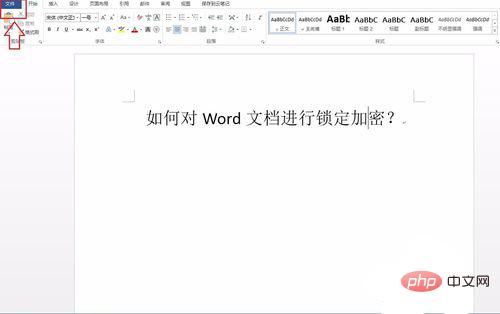
Der erste Typ
Wie im Bild gezeigt, klicken Sie auf Information-Protect Document, Sie können direkt die erforderlichen Schutzoptionen auswählen, die eingestellt werden sollen
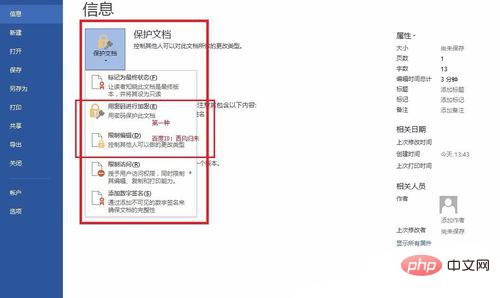
Das zweite
Klicken Sie wie im Bild gezeigt auf „Speichern unter“ – „Allgemeine Optionen“;
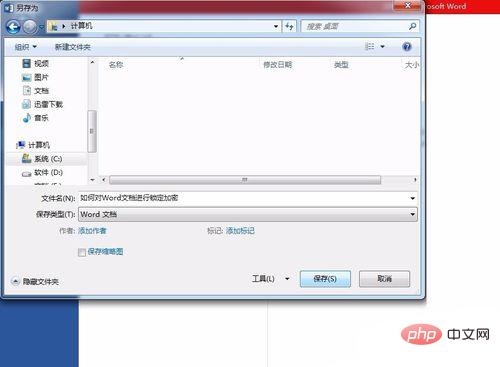
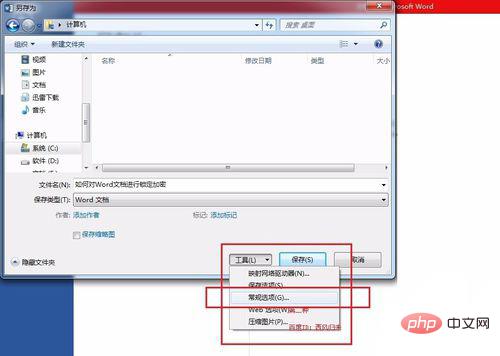
Geben Sie wie im Bild gezeigt das Passwort ein, um das Dokument erneut zu öffnen und zu ändern, klicken Sie auf Bestätigen und speichern Sie es normal.
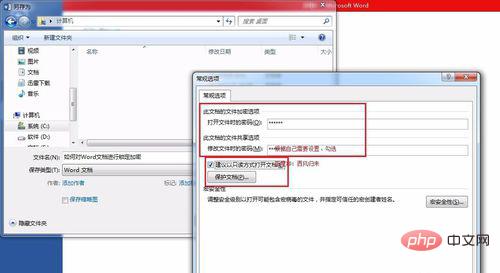
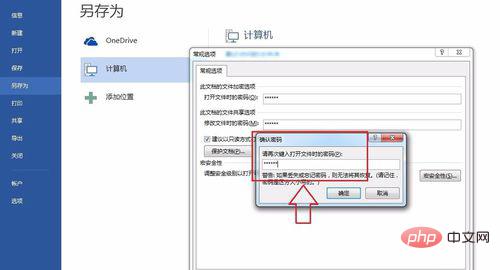
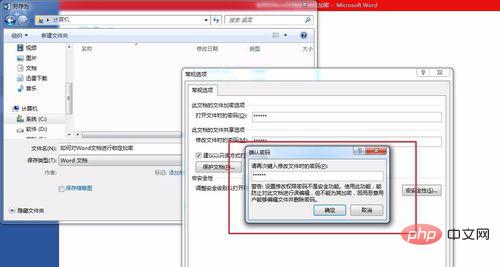
Das obige ist der detaillierte Inhalt vonSo stellen Sie die Wortsperre ein. Für weitere Informationen folgen Sie bitte anderen verwandten Artikeln auf der PHP chinesischen Website!
 So ändern Sie die Hintergrundfarbe eines Wortes in Weiß
So ändern Sie die Hintergrundfarbe eines Wortes in Weiß
 So löschen Sie die letzte leere Seite in Word
So löschen Sie die letzte leere Seite in Word
 Warum kann ich die letzte leere Seite in Word nicht löschen?
Warum kann ich die letzte leere Seite in Word nicht löschen?
 Eine einzelne Word-Seite ändert die Papierausrichtung
Eine einzelne Word-Seite ändert die Papierausrichtung
 Wort zu ppt
Wort zu ppt
 Die Seitenzahl von Word beginnt auf der dritten Seite als 1 Tutorial
Die Seitenzahl von Word beginnt auf der dritten Seite als 1 Tutorial
 Tutorial zum Zusammenführen mehrerer Wörter zu einem Wort
Tutorial zum Zusammenführen mehrerer Wörter zu einem Wort
 Tabelle zum Einfügen von Wörtern
Tabelle zum Einfügen von Wörtern